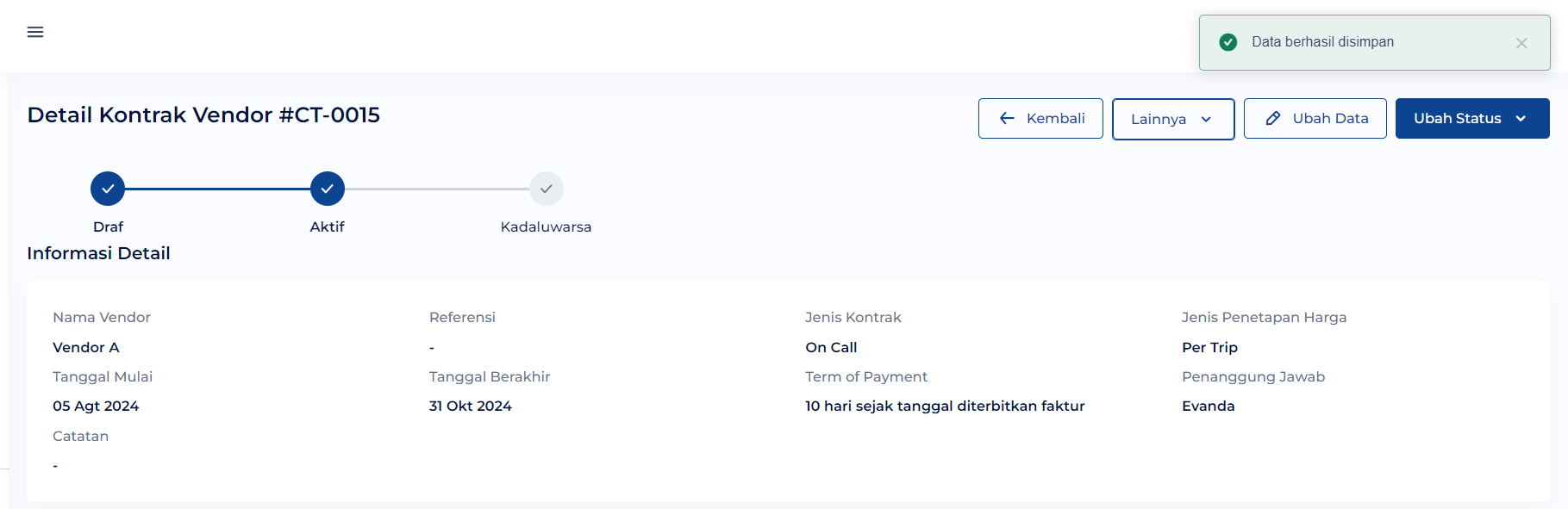Menambahkan data kontrak vendor dapat dilakukan melalui menu Data Master Kontrak maupun Data Master Vendor. Berikut adalah langkah-langkah untuk menambahkan data kontrak vendor melalui menu Data Master Kontrak.
Ke Menu Data Master > Kontrak.
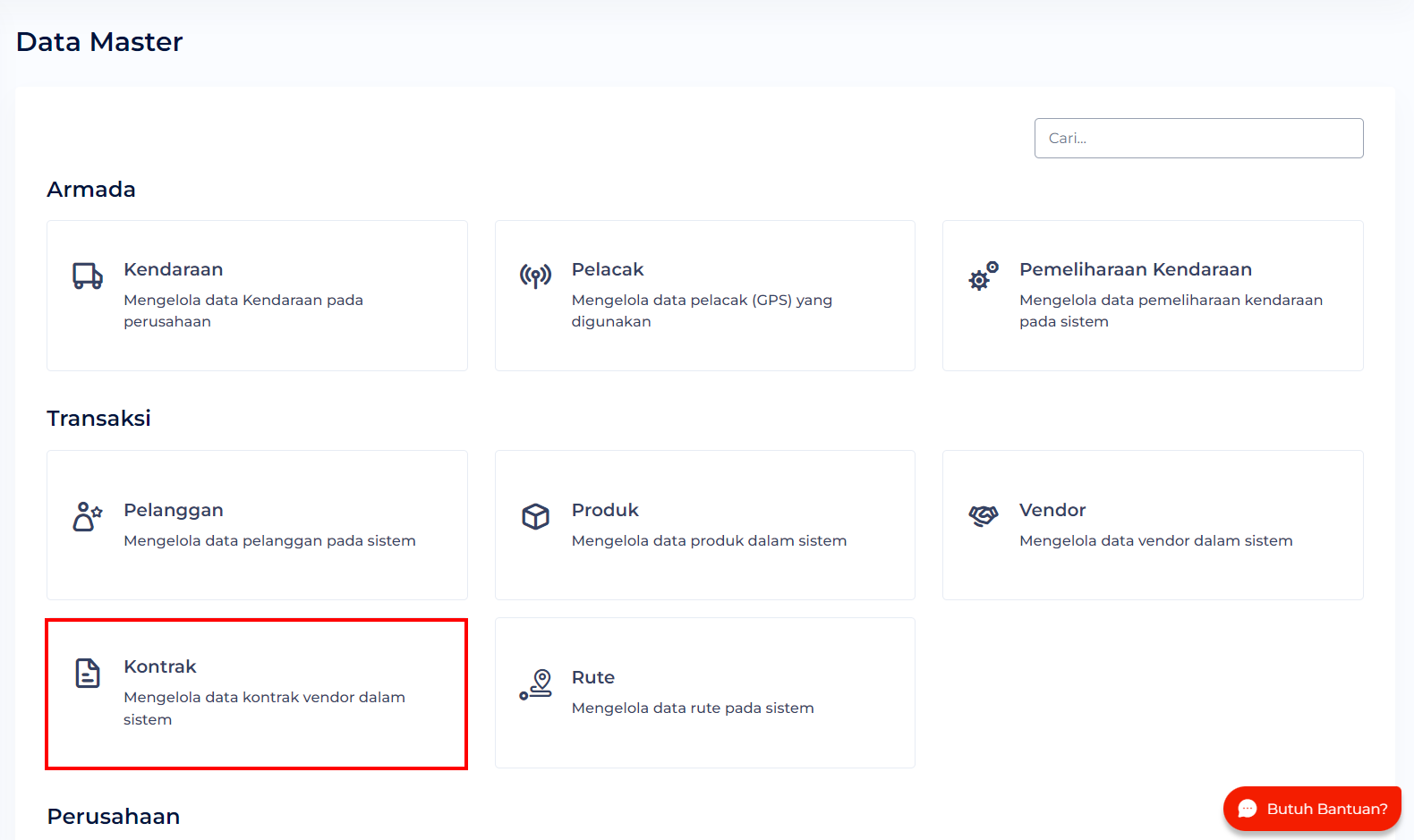
Klik tombol Tambah pada halaman Kontrak Vendor.
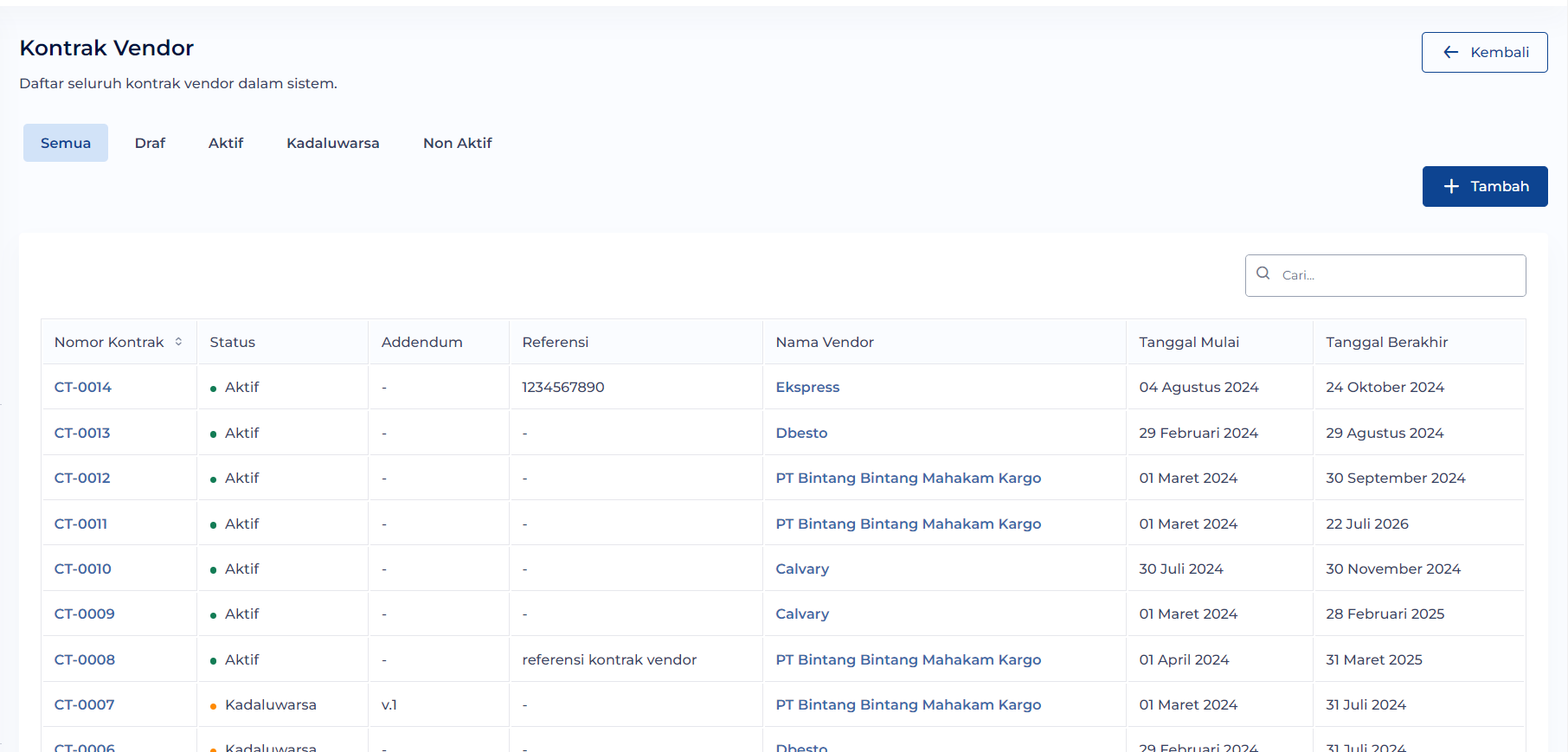
Lengkapi data isian pada form Tambah Kontrak Vendor Baru yang terdiri dari tiga bagian yaitu Informasi Detail, Dokumen Pendukung, Tarif Harga.
Step 1: Melengkapi Informasi Detail #
Lengkapi isian wajib yaitu Nama Vendor, Jenis Kontrak, Jenis Penetapan harga, Tanggal Mulai, Tanggal Berakhir, Term of Payment, Penanggung Jawab.
Lengkapi isian opsional jika dibutuhkan yaitu Referensi dan Catatan.
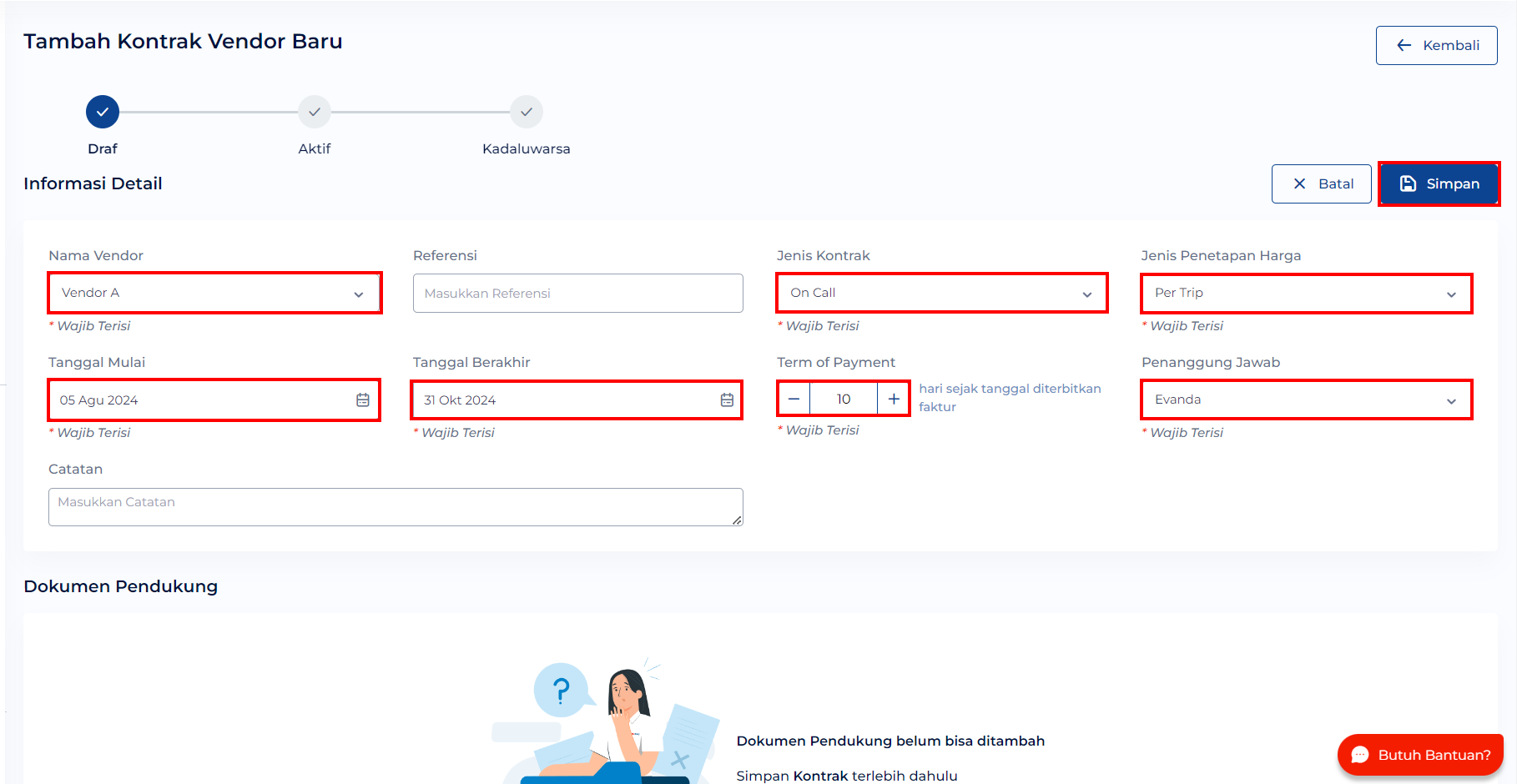
Kemudian klik tombol Simpan. Maka Berhasil menyimpan data kontrak vendor baru.

Setelah Informasi Detail berhasil tersimpan, Pengguna bisa menambahkan Dokumen Pendukung dan Tarif Harga seperti berikut.
Step 2: Melengkapi Dokumen Pendukung #
Dokumen Pendukung bersifat wajib untuk diunggah dan format unggah dapat berupa jpg, png, dan pdf.
Klik ikon unggah lalu pilih dokumen.
Dokumen berhasil diunggah & tersimpan di sistem.

Step 3: Melengkapi Tarif Harga #
Pengguna wajib melengkapi tarif harga pada kontrak vendor yang akan digunakan sebagai dasar perhitungan saat membuat penugasan dengan vendor.
Klik tombol +Tambah Tarif.
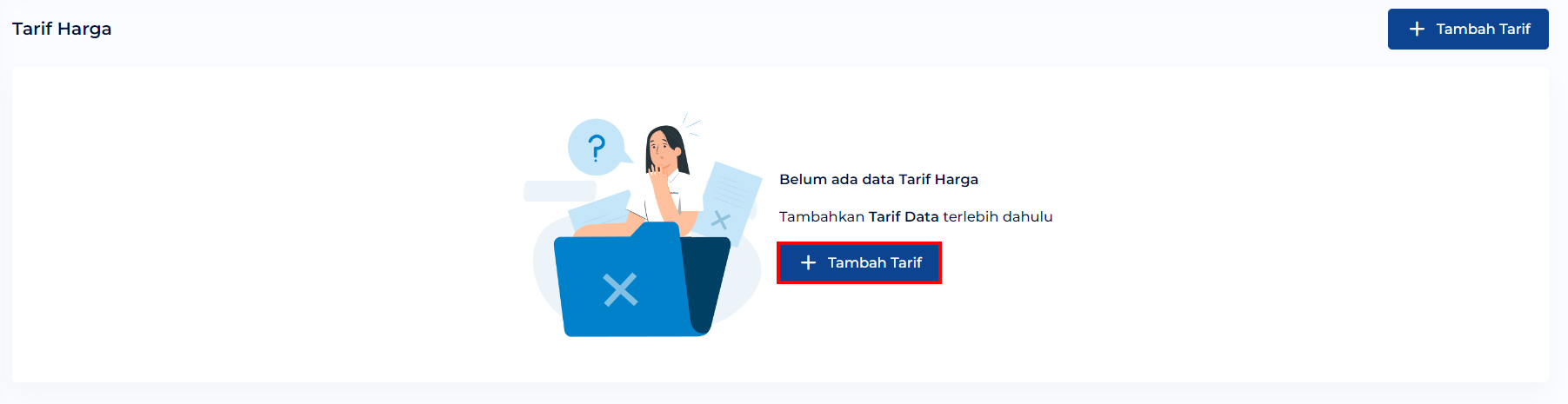
Lengkapi isian wajib berupa Lokasi Asal, Lokasi Tujuan, Jenis Box, dan Tarif Dasar.
Setelah semua data pada tarif Harga terisi, klik tombol Simpan.
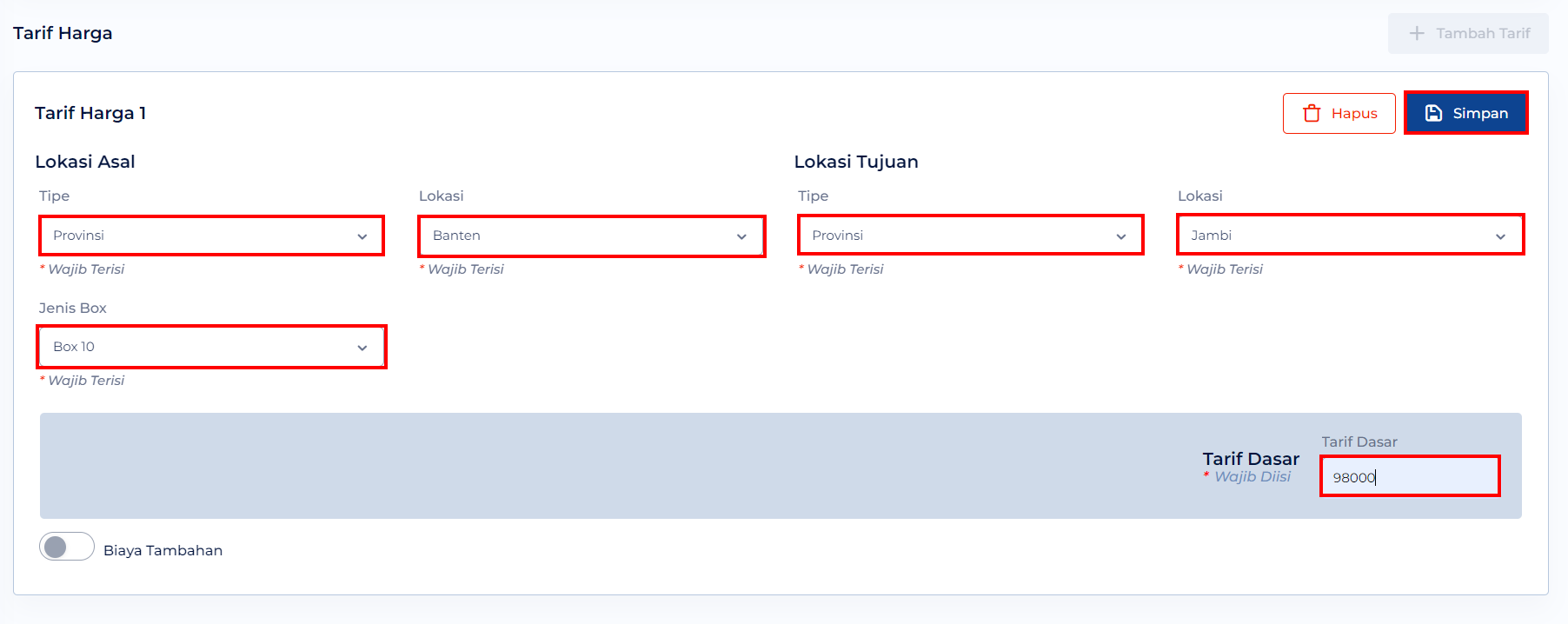
Pengguna bisa menambahkan biaya tambahan dengan cara mengaktifkan toggle berikut.
Kemudian melengkapi data Jenis Biaya Tambahan dan Harga lalu simpan data.
Step 4: Mengaktifkan Kontrak vendor #
Setelah semua data terisi, ubah status kontrak vendor menjadi Aktif seperti berikut.
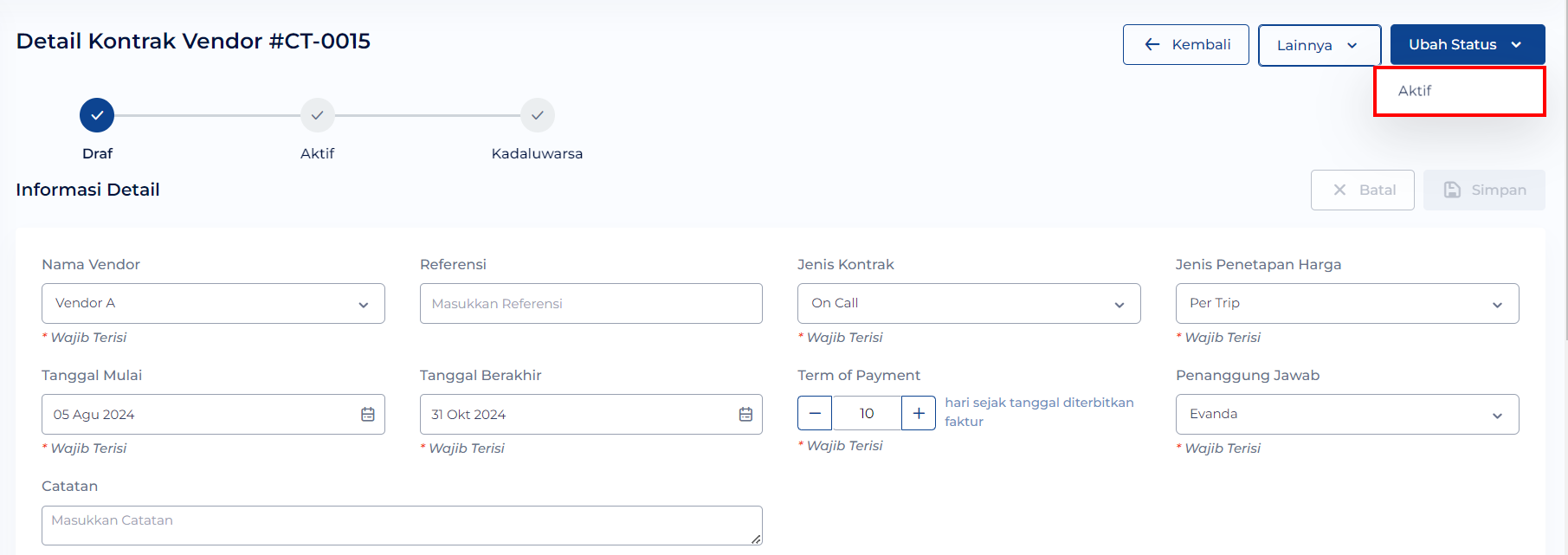
Klik Ya pada pop up Ubah Status.
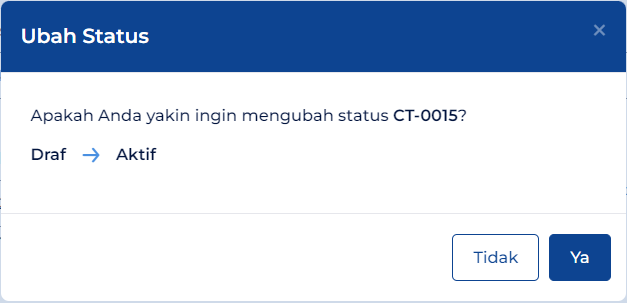
Maka Data Kontrak berhasil diaktifkan dan sudah bisa digunakan.